Windows 11系统怎么修改用户名密码? win11更改账户密码的多种方法
如何在 Windows 11 中更改我的密码用户名?在安装Win11系统时,会设置用户名,但是如果安装完成后需要更改用户名该怎么设置呢?下面我们就来看看详细的教程。
一、使用键盘管理 Windows 11 密码
同时按下Ctrl+Alt+Delete 键盘快捷键。
选择更改密码。
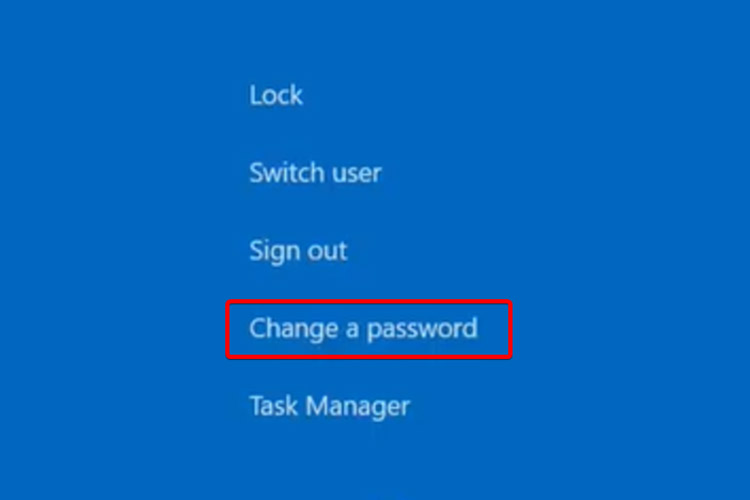
输入旧密码,然后输入新密码并确认。

帮助您在 Windows 11 中更改密码的最简单选项是使用键盘上的特定键。
二、使用系统设置更改密码
打开设置。

转到帐户。
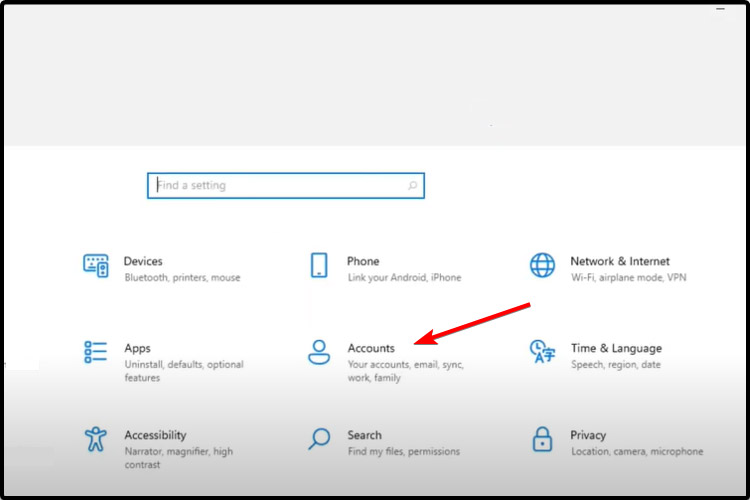
从左侧窗格中选择登录选项。
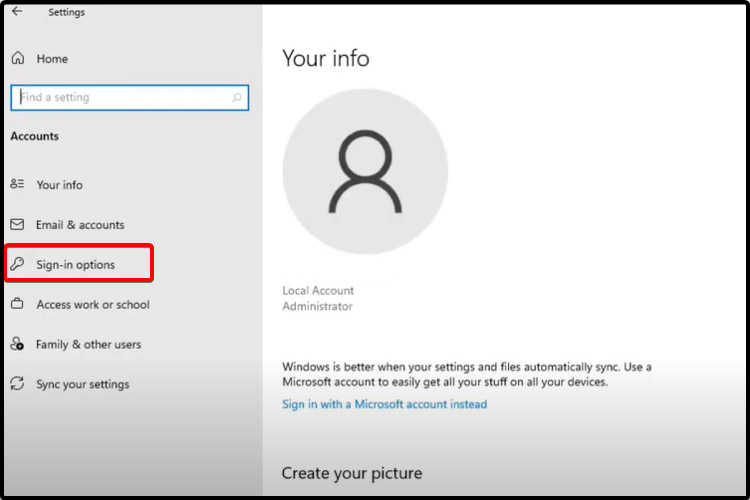
在右侧,单击Password,然后选择Change。

键入当前密码。
输入您想要的新密码,确认并给出提示,然后单击Next。
三、从控制面板管理密码
按键盘上的Windows 键。
键入Control Panel,然后单击它。
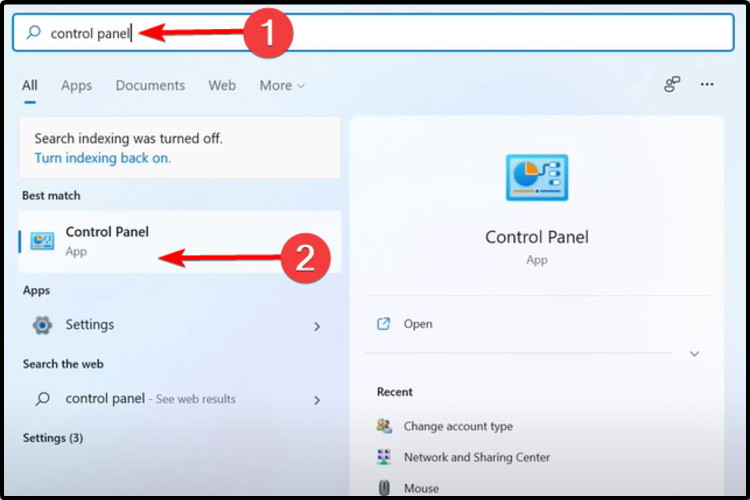
查看“用户帐户”选项,然后单击“更改帐户类型”。

选择管理员帐户。
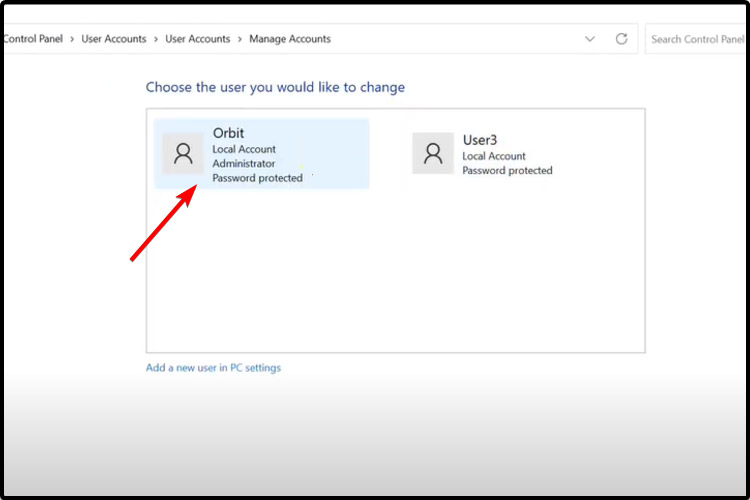
单击更改密码。

四、使用控制面板更改 Windows 11 上的帐户名称
打开控制面板,然后按照相同的前 4 个步骤进行操作。

而不是选择更改密码,您应该单击更改帐户名称。

这些方法听起来很耳熟?如您所见,在 Windows 11 中更改密码用户名的最简单选项与 Windows 10 提供的选项极为相似。
以上就是关于win11更改账户密码的多种方法,希望大家喜欢,请继续关注脚本之家。
相关推荐:
win11怎么用快捷键锁屏? windows11锁屏的几种方法
windows11怎么查看wifi密码? win11查看wifi密码的技巧
windows11系统时间怎么设置? win11设置24小时制的技巧
相关文章

Windows11安装不了是怎么回事?Win11系统不能安装的原因以及图文解决方
电脑 Windows11系统来了,但是发现安装不了,这是怎么回事?下文小编就为大家带来了不能安装的原因以及解决教程,一起看看吧2021-06-29 Win11镜像文件怎么安装?今天小编就为大家带来了Win11镜像文件装机方法,有需要的朋友可以看看2021-06-29
Win11镜像文件怎么安装?今天小编就为大家带来了Win11镜像文件装机方法,有需要的朋友可以看看2021-06-29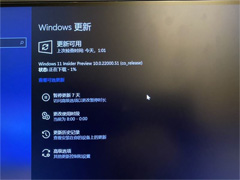
Win11 Build10.0.22000.51预览版正式推送 (附完整更新日志)
微软发布第一个适用于Windows 11的Insider Preview版,本文小编就为大家带来了详细介绍,一起看看吧2021-06-29 大家都知道,微软在 6 月 24 日发布了全新的 Windows 11 操作系统,而在那之前已经提前泄露了测试版 Build21996 版本的镜像,有很多用户装过了,但是没有中文版还是很不方2021-06-29
大家都知道,微软在 6 月 24 日发布了全新的 Windows 11 操作系统,而在那之前已经提前泄露了测试版 Build21996 版本的镜像,有很多用户装过了,但是没有中文版还是很不方2021-06-29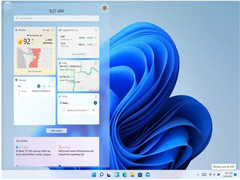
Win11 Build 10.0.22000.51 预览版ISO镜像下载汇总(苹果M1也可用)
微软已经正式发布了Win11预览版,今天小编就为大家带来了预览版ISO镜像下载汇总,需要的朋友可以前来下载使用2021-06-29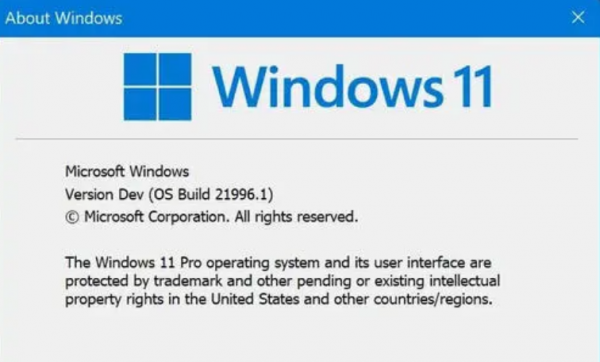 windows11怎么激活?windows11使用哪款激活工具呢?windows11激活密钥是多少?今天脚本之家小编给大家详细介绍最新的windows11激活工具+激活密钥,真实有效2021-06-29
windows11怎么激活?windows11使用哪款激活工具呢?windows11激活密钥是多少?今天脚本之家小编给大家详细介绍最新的windows11激活工具+激活密钥,真实有效2021-06-29
Windows 11支持升级的711款处理器(英特尔/AMD/高通)
Windows 11支持的处理器有哪些?今天小编就为大家带来Windows 11支持升级的711款处理器(英特尔/AMD/高通),一起看看吧2021-06-28
电脑没有TMP可以升级win11系统吗?Win11绕过TMP安装教程
电脑没有TMP可以升级win11系统吗?今天小编就为大家带来Win11绕过TMP安装教程,需要的朋友一起看看吧2021-06-28
Win11安装提示the pc must support tpm2.0怎么办?
很多用户在使用电脑的时候肯定都出现过the pc must support tpm2.0却不知道怎么办的情况吧。下文就为大家带来详细解决办法,一起看看吧2021-06-28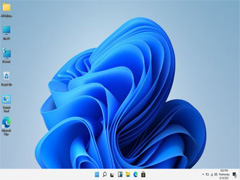
vm虚拟机怎么安装Win11系统?Win11系统安装到vm虚拟机详细图文教程
vm虚拟机怎么安装Win11系统?今天小编就为大家带来了Win11系统安装到vm虚拟机详细图文教程,感兴趣的朋友一起看看吧2021-06-28




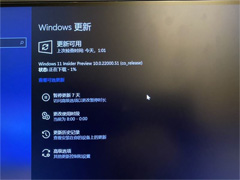

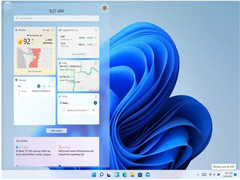
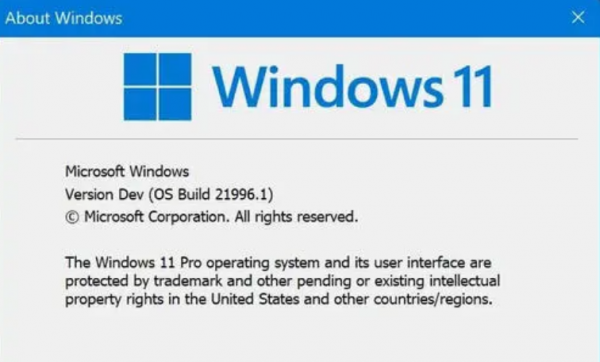



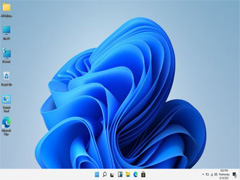
最新评论